|
Для
работы с присоединенными файлами перейдите на вкладку
Прикрепленные
файлы:
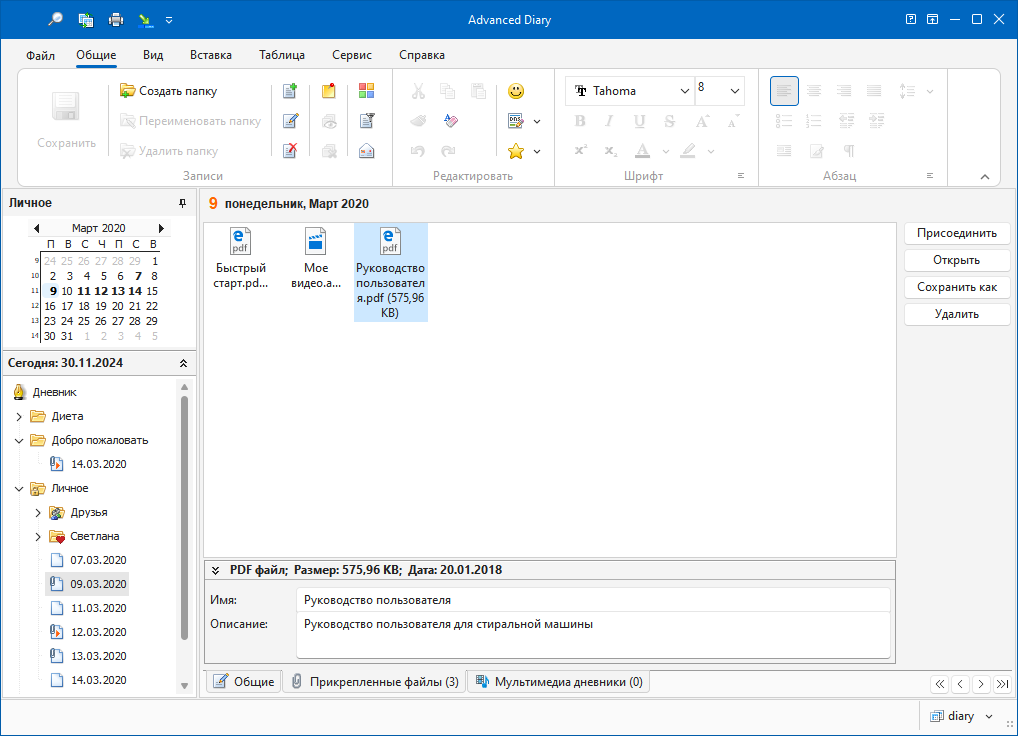
В
нижней части этого окна вы можете увидеть краткую информацию о
прикрепленном файле, изменить имя файла
и добавить
описание, если это
необходимо.
Нажмите кнопку "Присоединить"
для присоединения нового файла. Также Вы можете просто перетащить
файл мышью на область присоединенных файлов.
Примечание:
Все присоединенные файлы сохраняются
непосредственно в базе данных. Они будут доступны даже если Вы
удалите их с компьютера.
Для
открытия присоединенного файла нажмите кнопку "Открыть".
Для
сохранения файла нажмите кнопку "Сохранить
как".
Для
удаления присоединенного файла из базы данных нажмите кнопку
"Удалить".
Вы
можете найти все свои вложения, включая аудио и видео дневники, в
окне Управления
вложениями.
|